
时间:2020-09-29 19:16:25 来源:www.win10xitong.com 作者:win10
要是你在用系统的时候遇到了win10开机慢怎么设置优化的情况你会怎么办呢?见过win10开机慢怎么设置优化这样问题的用户其实不是很多,也就没有相关的解决经验。那能不能解决呢?肯定时可以解决win10开机慢怎么设置优化的问题,我们只需要参考这个操作方法:1、右键点击下方的任务栏,然后打开任务管理器。2、在任务管理器中,点击上方的启动菜单栏就能够很好的处理这个问题了。上面说得比较简单,下面我们就结合图片,一起来看看win10开机慢怎么设置优化的具体处理门径。
1、右键点击下方的任务栏,然后打开任务管理器。

2、在任务管理器中,点击上方的启动菜单栏。
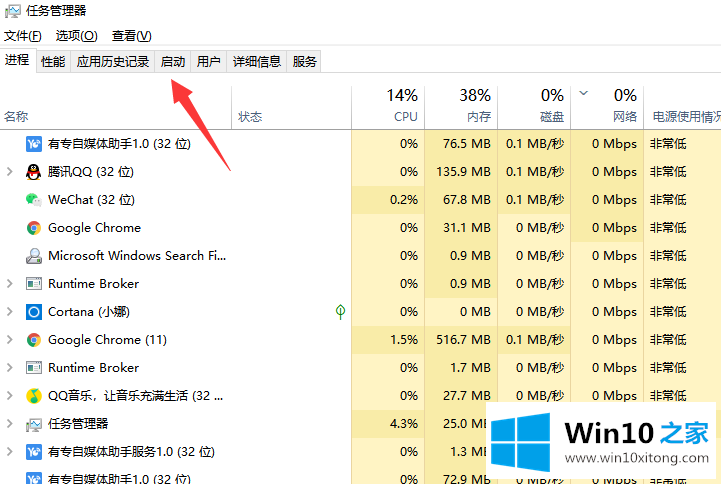
3、在这里就可以看到很多的开机启动项了,右键点击那些不必要的开机启动项,然后点击禁用即可。
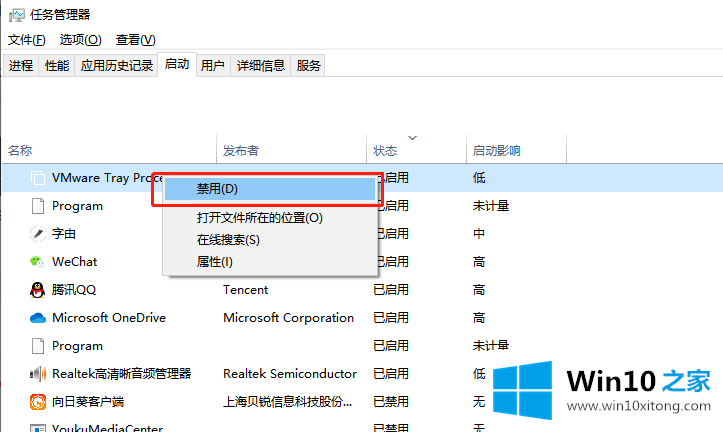
完成上面的设置后,电脑的开机速度就会有一定的提升了。
对于win10开机慢怎么设置优化的问题大家是不是根据小编在上文提供的方法步骤完美的解决了呢?希望对你有所帮助。如果你需要更多的资料,请继续关注本站。